Ubuntu最新版8.10預定在10月底發行,等不急直接更新當白老鼠了,試試看新玩意與bug有沒有修複。
在8.04版上有一些bug,在Nautilus的網路smb進入windows的網路芳鄰會沒東西等等。
現在就來看看大無畏神密的面紗。
在8.04版上有一些bug,在Nautilus的網路smb進入windows的網路芳鄰會沒東西等等。
現在就來看看大無畏神密的面紗。
- 下載ISO檔安裝
你可以下載ISO安裝,如以下載點失效請到IntrepidIbex/TechnicalOverview裡面也有更新的訊息
- UbuntuStudio:http://cdimage.ubuntu.com/ubuntustudio/releases/intrepid/release/
- 直接從8.04升級
- 打開sources.lst
sudo gedit /etc/apt/sources.lst
尋找hardy更換為intrepid存檔後離開
不會改的可以參考我的sources - 更新套件庫
sudo aptitude upgrade - 開始升級
gksu "update-manager -c" - 升級成8.10後在更新一次,確保能正常機
sudo aptitude update && sudo aptitude upgrade
- 跨版本更新有風險性,以下教你如更新失敗怎麼救援,以下是我的經驗
- 如你更新到一次後當機後進不了X Windows時,重開機後選擇最新kernel有(recovery mode)按Enter,在選擇root使用管理員按Enter
- 先修複套件庫關連性
dpkg --configure -a - 更新套件庫並升級到8.10
aptitude update && aptitude upgrade -y - 好了在做一次升級後重開機
aptitude update && aptitude upgrade -y
下面是新玩意!
- 直接在ISO印像檔按右鍵就能掛載囉,不用在打指令哩

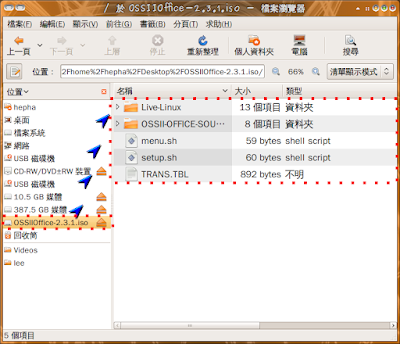 試掛了Office、Windows安裝檔ISO,也試了影片的DVD ISO檔都能正確掛載,但遇到一件蠻弔詭的是,Ubuntu的ISO檔都掛載不起來,不知道怎麼回事。
試掛了Office、Windows安裝檔ISO,也試了影片的DVD ISO檔都能正確掛載,但遇到一件蠻弔詭的是,Ubuntu的ISO檔都掛載不起來,不知道怎麼回事。
- 語系支援分的更細了,以中文來說多了五個選項,要移除Scim也更方便,也可以順便裝一下PCMan X、Stardict﹙星際譯王﹚
 如你不要Scim﹙預設中文輸入法﹚的話把Input methods勾勾取消
如你不要Scim﹙預設中文輸入法﹚的話把Input methods勾勾取消
- 安裝PCMan X 、Stardict ﹙星際譯王﹚,把Extra software打勾→確定

- 把殘留的Scim套件刪除
sudo apt-get autoremove
下面是新問題!
- Q:如你沒辦法上網或執行networking restart 會出現以下紅字錯誤。
sudo /etc/init.d/networking restart
grep: /etc/network/run/ifstate: No such file or directory [: 164: 0: unexpected operator
grep: /etc/network/run/ifstate: No such file or directory [: 164: 0: unexpected operator
A:mountnfs has wrong path for ifstate有解決方法
sudo mkdir /etc/network/run
sudo ln -s /var/run/network/ifstate /etc/network/run/ifstate
- Q:Nautilus的網路smb進入windows一樣沒東西。
A:可以裝Gnome Commder替代。
sudo aptitude install gnome commander
- ksnapshot抓圖軟體按另存新檔,不會記憶之前的檔名
按一下之前存檔又出現覆蓋訊息,只能按Ctrl+左鍵選取之前的檔案在改檔名




















